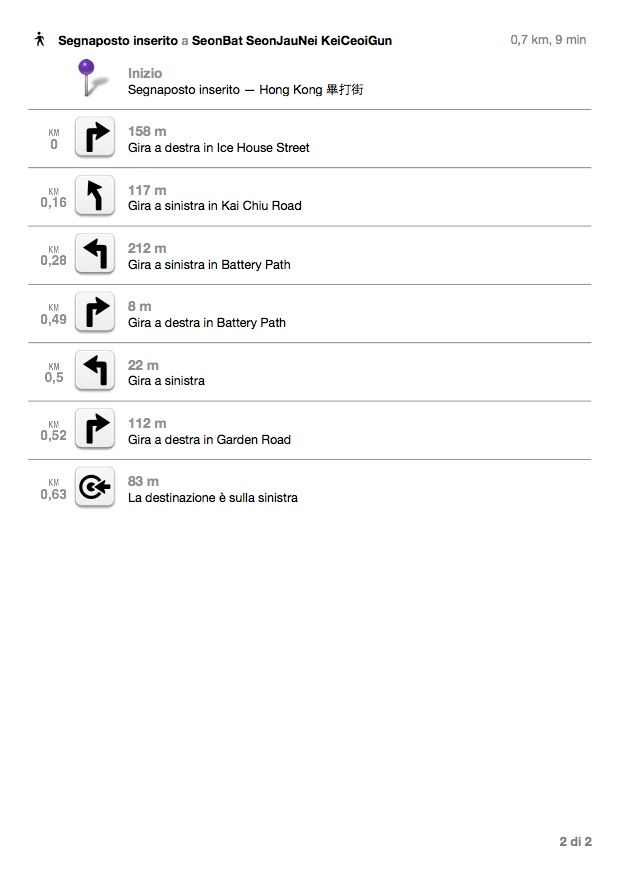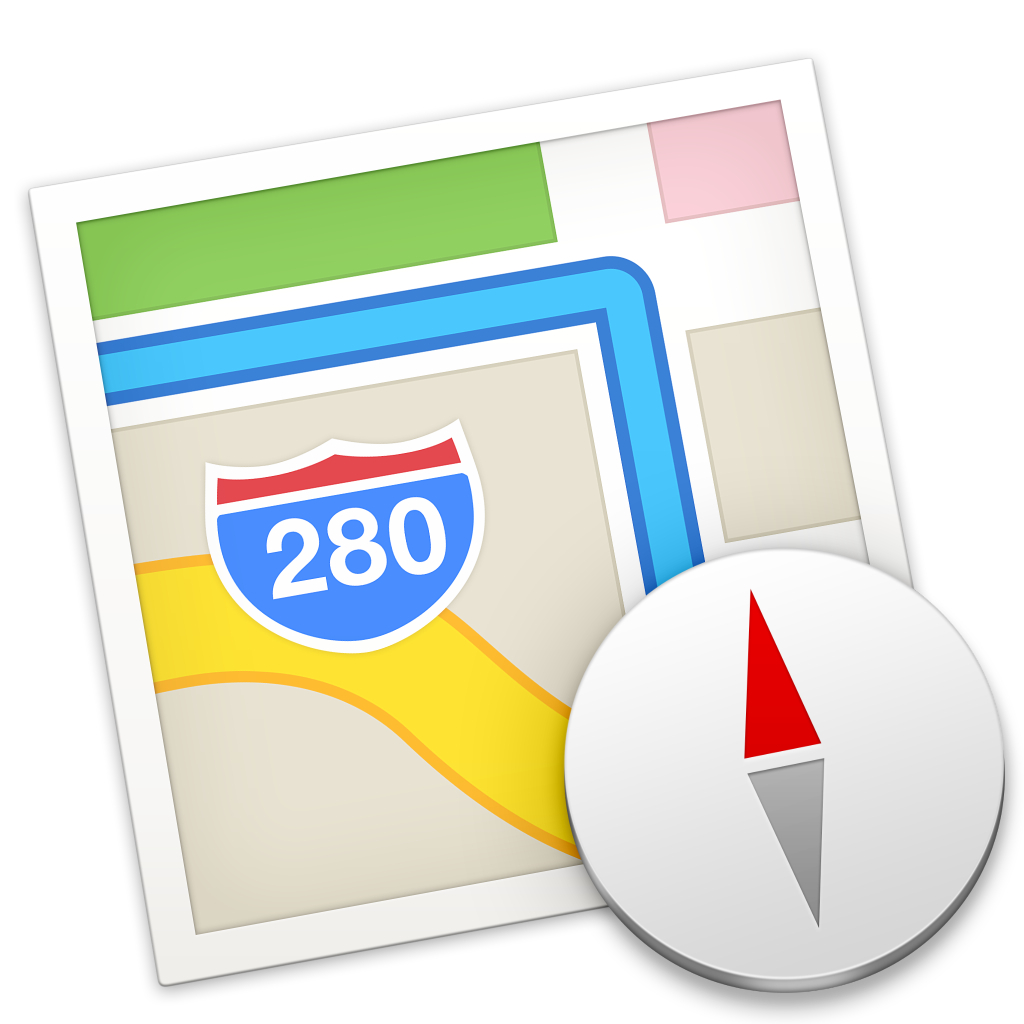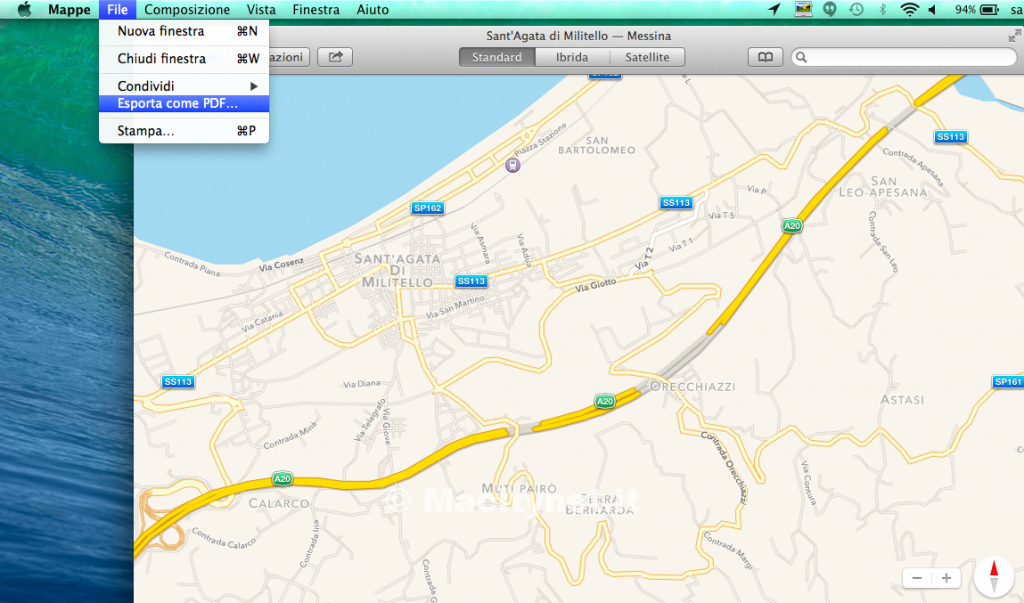Una delle caratteristiche peculiari di OS X Mavericks è l’introduzione della nuova applicazione nativa Mappe di Apple. Disporre di vere e proprie mappe su un Mac da scrivania, però, potrebbe non essere di grande utilità agli utenti, che invece avrebbero bisogno di poter consultare in mobilità le varie cartine. Per questo motivo, dopo aver visto come salvare offline le Mappe di Google, di seguito una guida su come esportare e salvare Mappe offline in PDF, così da poterle consultare in qualsiasi momento anche da dispositivo mobile e senza essere collegati alla rete.
Anzitutto è necessario aprire l’applicazione Mappe su OS X Mavericks e cercare l’area geografica di proprio interesse da trasformare in PDF. Successivamente è sufficiente cliccare sulla voce File e scegliere l’opzione Esporta come PDF. E’ possibile esportare le mappe in modalità visuale, ibrida o satellitare, a seconda delle informazioni da consultare. Le Mappe esportate in PDF saranno salvate in alta definizione e risultano perfettamente consultabili anche se stampate su carta. L’utilizzo di queste Mappe potrebbe essere orientato a fini educativi e trovare spazio in ricerche scolastiche o situazioni simili.
In ogni caso, come anticipato poco sopra, potrebbe essere utile salvare le mappe su iPhone o iPad, così da poter essere consultate anche offline. Per far ciò in modo semplice e veloce, senza nemmeno avere a disposizione iTunes, è sufficiente allegare il PDF della mappa ad una mail o ad un iMessage. Successivamente sarà possibile aprire il PDF tramite iBooks su qualsiasi dispositivo iOS. E’ possibile anche salvare l’itinerario completo di un viaggio con tanto di indicazioni stradali, in modo tale da avere sempre a portata di mano le giuste direzioni da intraprendere quando si viaggia in macchina o a piedi.
È interessante notare che è anche possibile che se è anche possibile creare mappe con percorsi. In questo caso la mappa in PDF viene creata in più quadri, per soddisfare lo spazio necessario per riprodurre interamente la tratta. Viene anche stampato il percorso passo per passo che dovremo seguire con le distanze. Questa opzione diventa utile se vogliamo crearci un percorso in una città, da salvare o da stampare